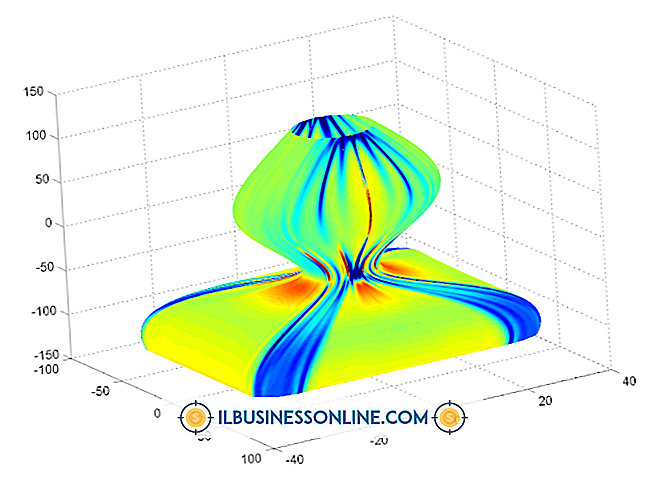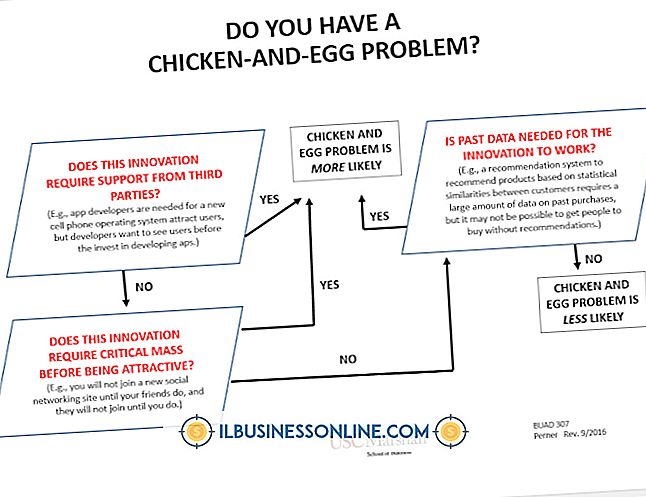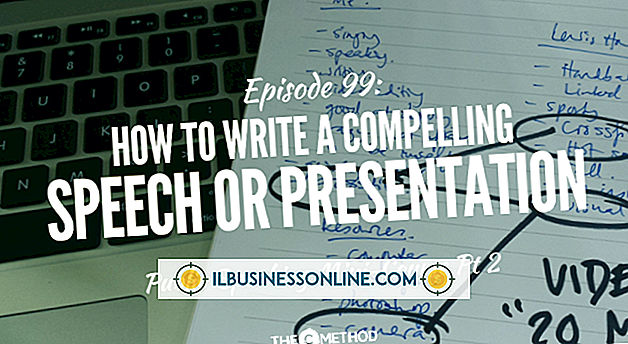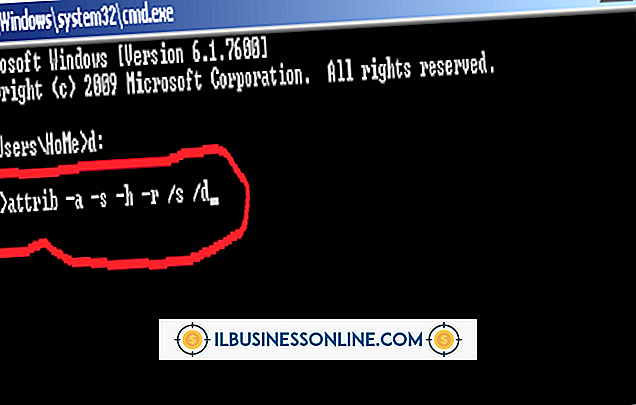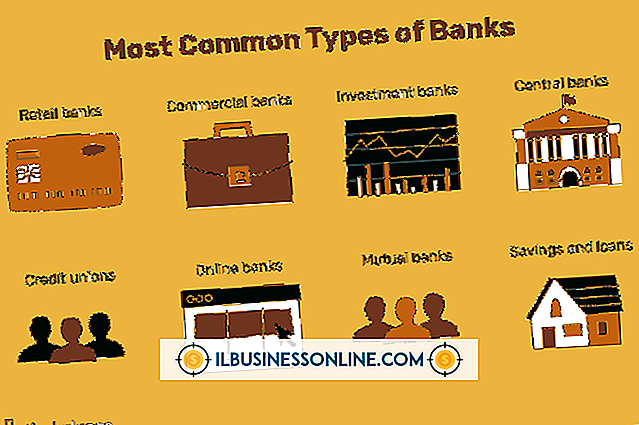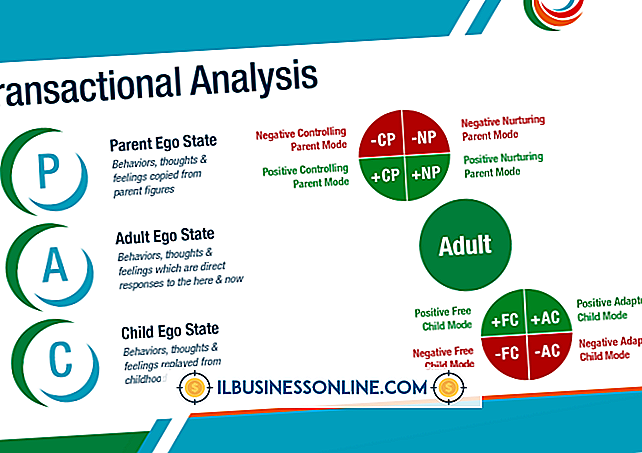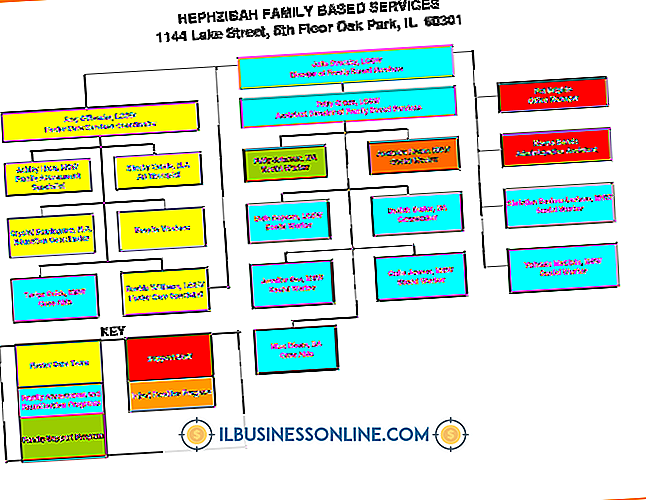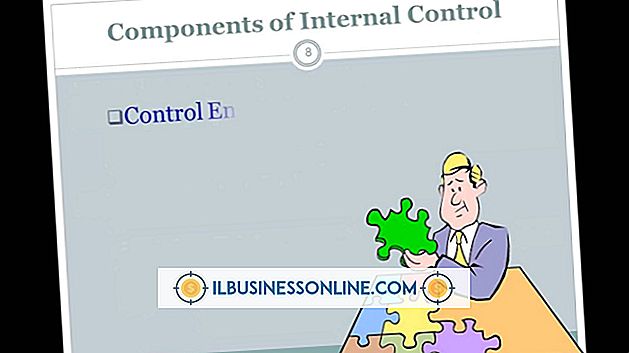Como exportar do Visio 2007 para o Word 2007

Como acontece com muitos aplicativos do Microsoft Office, você pode usar o Visio com outros programas do Office, incluindo o Word. Por exemplo, se você estiver criando um manual de funcionário no Word, poderá inserir um organograma do Visio. Como alternativa, você pode optar por exportar apenas formas específicas para o documento do Word, o que pode ser útil se você quiser exibir determinados aspectos de um fluxograma em um relatório para os clientes. O processo a seguir dependerá precisamente do que você deseja enviar do Visio para o Word.
Inserir um diagrama do Visio no Word
1
Inicie o Word e abra um novo documento em branco ou um documento existente no qual você deseja inserir um diagrama do Visio.
2
Vá para a aba "Inserir" e clique em "Objeto" no grupo Texto. A caixa de diálogo Objeto é exibida.
3
Vá até a aba "Create from File" e clique em "Browse" em File Name.
4
Localize o diagrama do Visio que você deseja exportar do Visio e clique em "Criar" para importá-lo para o Word.
Transferir formas específicas do Visio para o Word
1
Inicie o Visio e abra o desenho do qual você deseja exportar formas. Vá até o menu "Editar" e clique em "Selecionar por tipo" para abrir a caixa de diálogo Selecionar por tipo.
2
Clique em "Tipo de forma". Marque as caixas de seleção dos tipos de formas que você deseja exportar. Clique em "Camada" e selecione as caixas de seleção correspondentes às camadas que você deseja exportar. Clique OK."
3
Vá até o menu "Editar" e selecione "Copiar" ou pressione "Ctrl-C".
4
Inicie o Word e abra um novo documento em branco ou um documento existente no qual você deseja inserir formas do Visio.
5
Clique no botão suspenso "Colar" no grupo Área de Transferência da guia Início e cole as formas como uma imagem.